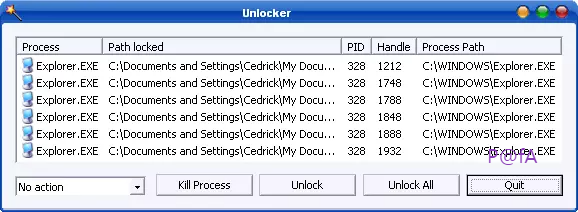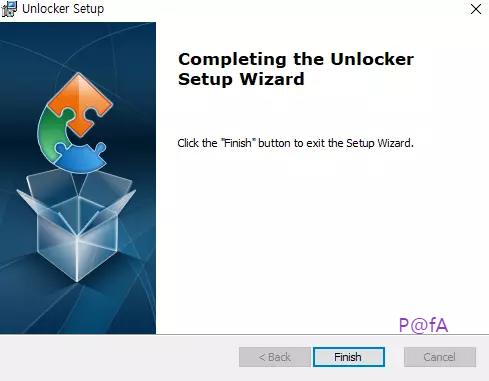삭제되지 않는 파일 또는 폴더를 강제로 삭제하는 프로그램인 Unlocker 다운로드 방법을 살펴본다. Unlocker은 외국의 개인 개발자가 제작해서 무료로 제공하는 프리웨어로 윈도우즈 운영체계를 지닌 컴퓨터에서 작동하는 윈도우 전용 프로그램이다.
Unlocker 소개
간혹 파일 또는 폴더를 삭제하려 할 때 경고문이 뜨면서 파일 또는 폴더를 삭제할 수 없는 경우가 있다. 물론 최근에는 이러한 문제가 덜하지만 예전에는 매우 빈번했다. 바로 이러한 상황에서 간단히 파일 또는 폴더를 제거할 수 있는 프로그램이 Unlocker이다.
일반적으로 파일을 삭제할 수 없거나 파일로의 접근이 거부되는 이유는 현재 해당 파일이 실행 중이다. 그런데 사용자가 의도하지 않은 백그라운드에서 작동하는 프로그램이라면 강제로 삭제할 필요가 있다.
Unlocker 다운로드
EMPTY LOOP 웹사이트 즉, Unlocker 제작한 외국 개발자가 운영하는 개인용 홈페이지에서 Unlocker를 누구나 무료로 다운로드해서 사용할 수 있다.
위의 이미지를 외국 개발자 개인 홈페이지인 EMPTY LOOP와 연계한 Unlocker 다운로드 페이지로 바로 접속할 수 있다.
상기에 추가한 파일은 윈도우즈 64비트 운영체계에서 실행하는 Unlocker 설치파일이다. 참고로, 현재 Unlocker 개발자가 운영하는 웹사이트에서 Unlocker를 다운로드할 때 자주 에러가 발생한다. 따라서 개발자 웹사이트에서 Unlocker 설치파일이 제대로 다운로드하지 않는다면, 상기 파일을 다운로드하면 된다.
Unlocker 다운로드 페이지가 영문으로 제공하고 있는데 다운로드 항목은 위와 같이, 윈도우용 32비트와 64비트 설치파일은 최신 비전인 1.9.2를 제공하고, 무설치 버전인 포터블로 1.9.0 버전을 제공하고 있다. 하지만 해당 웹사이트에서 다운로드 시 매우 빈번하게 해당 파일을 찾을 수 없다는 에러 메시지가 나온다.
Unlocker 설치하기
앞에서 제시한 대로 Unlocker 설치파일을 다운로드했으면, msi 확장자를 지닌 윈도우 64비트용 Unlocker 설치파일이 컴퓨터 바탕화면 또는 사전에 다운로드를 지정한 폴더에 나타난다. 단, 앞에서도 여러 번 언급했듯이 해당 Unlocker 프로그램은 는 윈도우즈 운영체계를 지닌 컴퓨터에서만 작동하는 윈도우용 PC 전용 프로그램이다.
다운로드한 msi 확장자를 지닌 Unlocker 설치파일을 더블클릭하면 Unlocker 설치 팝업이 나오는데 여기에서 Next 버튼을 누른다.
이후 Unlocker를 설치할 위치를 선택하는 팝업이 나오는데 여기에서 Browse 박스를 누른 후에 Unlocker를 설치할 폴더를 지정하거나 기본값 상태로 Next 버튼을 누른다.
이후 인스톨 팝업이 나오는데 여기에서 Imstall를 누르면 빠르게 설치를 진행한 후에 설치 완료 팝업을 띄운다.
여기에서 Finish 버튼을 눌러서 Unlocker 설치 작업을 정상적으로 종료한다.
Unlocker 실행하기
위에서 제시한 순서대로 해당 Unlocker 프로그램을 설치한 후에 삭제가 불가능했던 파일 또는 폴더를 매우 간단하게 제거할 수 있다.
삭제가 불가능한 파일 또는 폴더 위에 마우스를 올린 후에 마우스 우측 버튼을 누른 다음에 Unlocker를 선택한 후에 삭제 항목을 지정한 후에 확인 버튼을 누르면 된다.